Vamos a explicarte cómo crear tus propios packs de stickers para WhatsApp con Sticker Maker, una aplicación disponible para Android. Los stickers llegaron a WhatsApp a finales del año pasado, tienes decenas de packs disponibles para descargar, y hay varias aplicaciones con las que puedes crear tus propios packs utilizando tus fotografías u otras que bajes de Internet.
Lo que hace especial a Sticker Maker es que puedes crear varios packs de stickers e incluye un par de sencillas opciones de edición. Cuando eliges una foto, puedes subirla tal cual, recortarla en cuadrado o seleccionar la parte de la foto que te quieras quedar para que el resto se vea transparente, un efecto muy visual que te ayudará a no tener que hacer estos retoques en Photoshop u otras aplicaciones similares.
Crea tus stickers con Sticker Maker
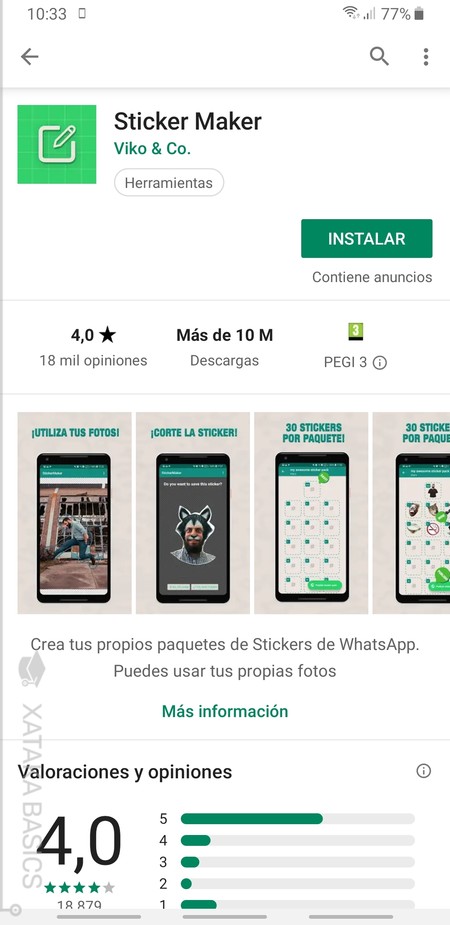
El primer paso es el de descargar la aplicación desde la Play Store de Google. Si no sigues el enlace, también la puedes buscar con el nombre Sticker Maker. Verás que también hay otras aplicaciones similares, pero nosotros hemos decidido utilizar esta por las opciones que te da y por lo fácil que lo hace todo.
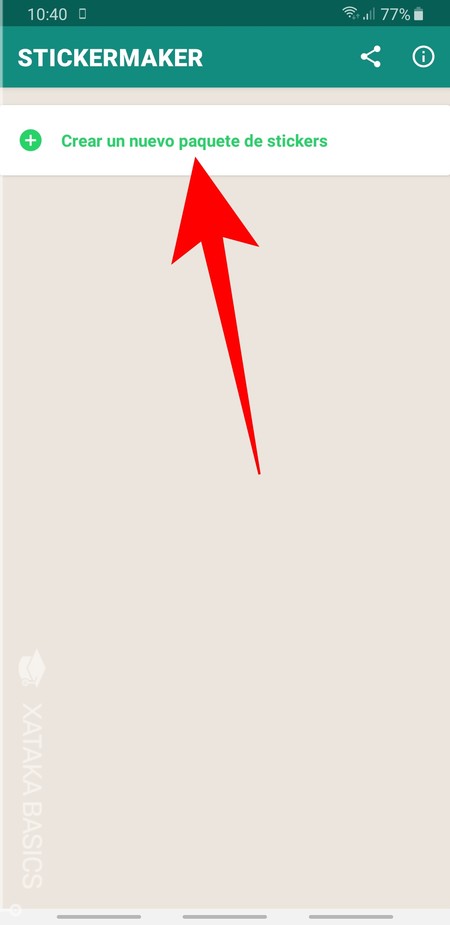
Una vez descargada, cuando abras por primera vez la aplicación la verás en blanco, aunque normalmente en la pantalla principal se verán todos los paquetes que hayas creado. Para empezar con el primer o crear uno nuevo, pulsa en el botón Crear un nuevo paquete de stickers que ves en la parte superior de la pantalla.
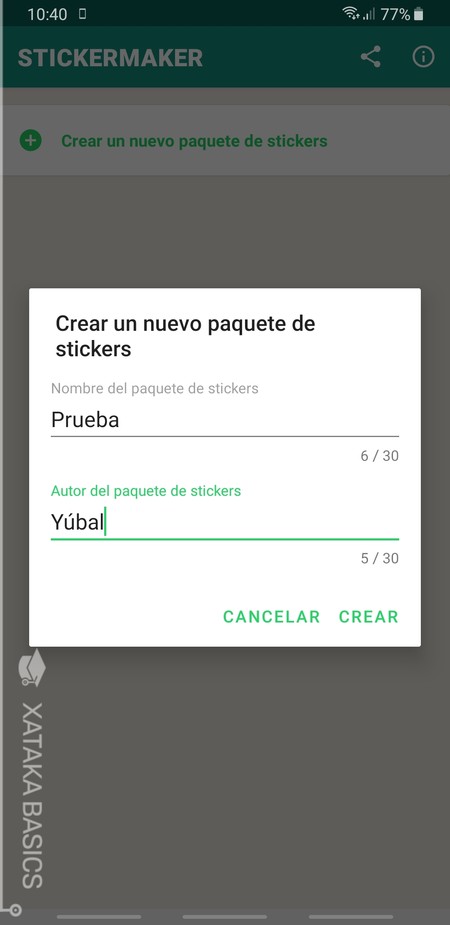
Se abrirá la ventana de creación de un nuevo paquete. En ella, tienes que empezar escribiendo un nombre para el nuevo paquete de Stickers, y también añadiendo el nombre del usuario. Estos nombres pueden ser cualquiera, y en el de usuario no tienes por qué poner tu nombre real.
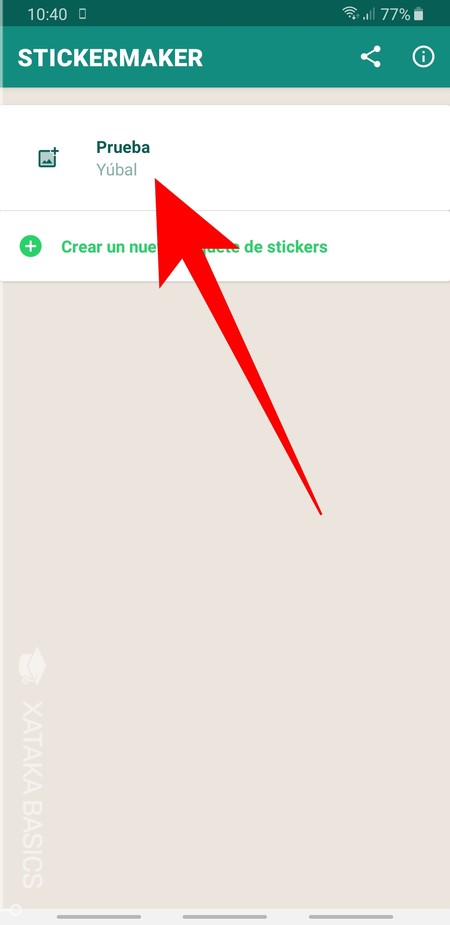
Una vez hayas escrito el nombre y el autor, el paquete se creará y volverás a la pantalla principal. Estos paquetes los vas a poder editar cuando quieras, o sea que una vez en la pantalla principal simplemente pulsa sobre el paquete que has creado para empezar a añadirle las fotos que quieras.
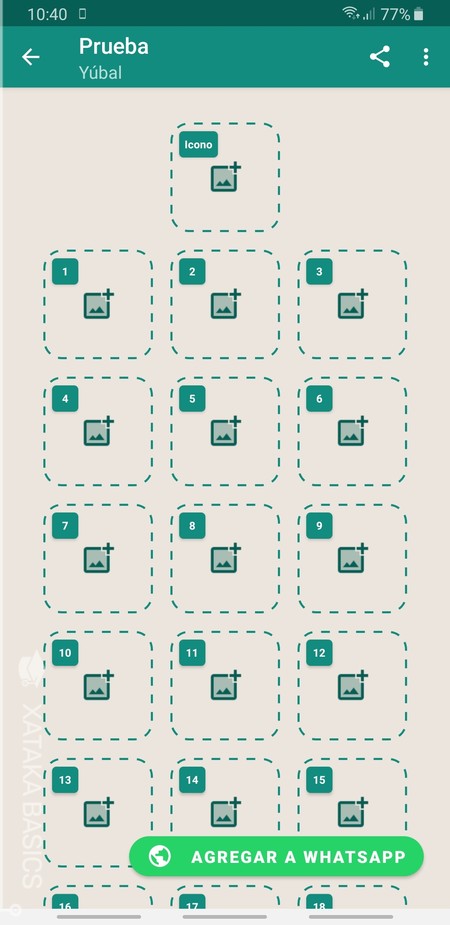
Cuando pulses sobre el paquete, verás una plantilla en blanco. En ella, arriba del todo puedes añadir un icono para identificar el paquete, y después podrás añadir todas las imágenes que quieras al paquete. Lo único que tienes que hacer es pulsar sobre alguno de los huecos en blanco y lanzarás las opciones para elegir una foto.
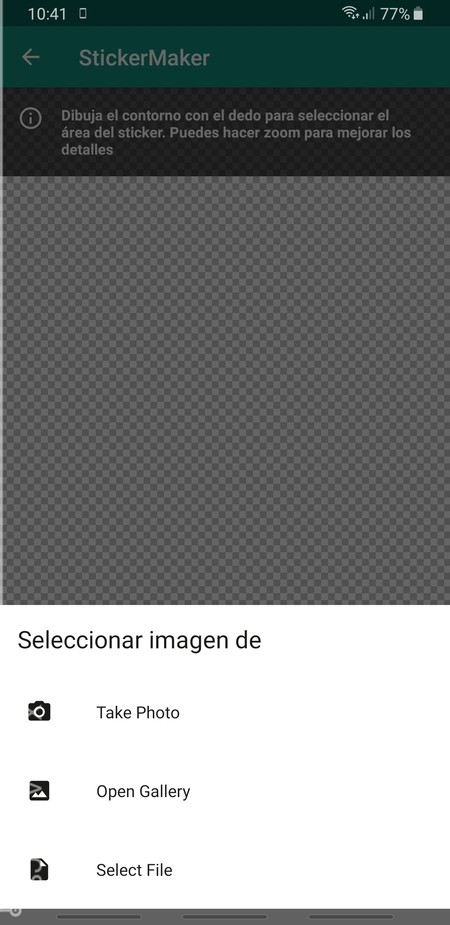
Tienes tres opciones a la hora de elegir una foto. Por una parte tienes Take Photo, que abrirá la cámara para que saques una foto al momento. Y también tendrás las opciones Open Gallery y Select File para navegar entre las fotos de tu galería o los archivos de tu móvil respectivamente en busca de las imágenes que quieras utilizar.

Cuando elijas la foto, se abrirán las opciones de edición. De izquierda a derecha, puedes girar la foto, seleccionarla toda para el sticker, recortar las partes que quieras mantener dejando el resto transparente, o recortar en forma de cuadrado. Por defecto tendrás la opción de recorte, que es la que mejor efecto consigue.

Si eliges la opción de recorte o Freehand, podrás empezar a dibujar con el dedo la zona que quieres recortar. Lo que quede dentro de esa zona se mantendrá para el sticker, y el resto desaparecerá manteniendo el fondo transparente.
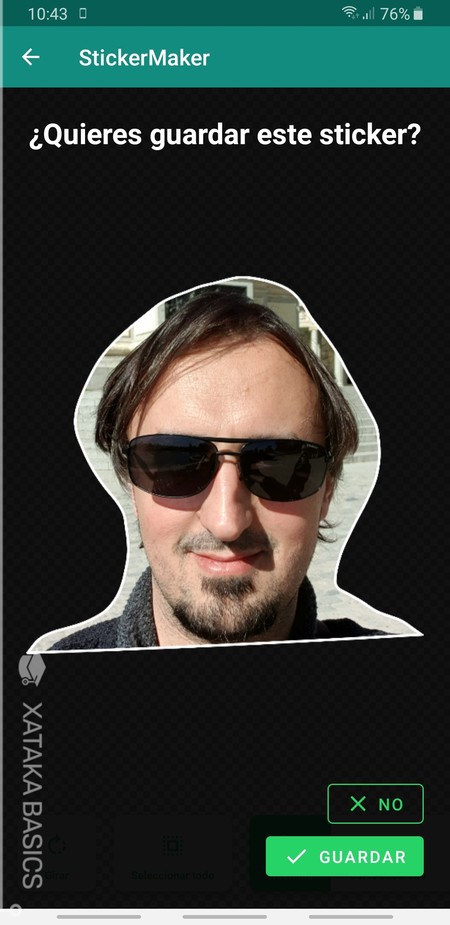
El efecto que consigues es el que ves en esta captura, y te ayudará a tener unos stickers menos aburridos o que se centran en la acción concreta que quieres transmitir.
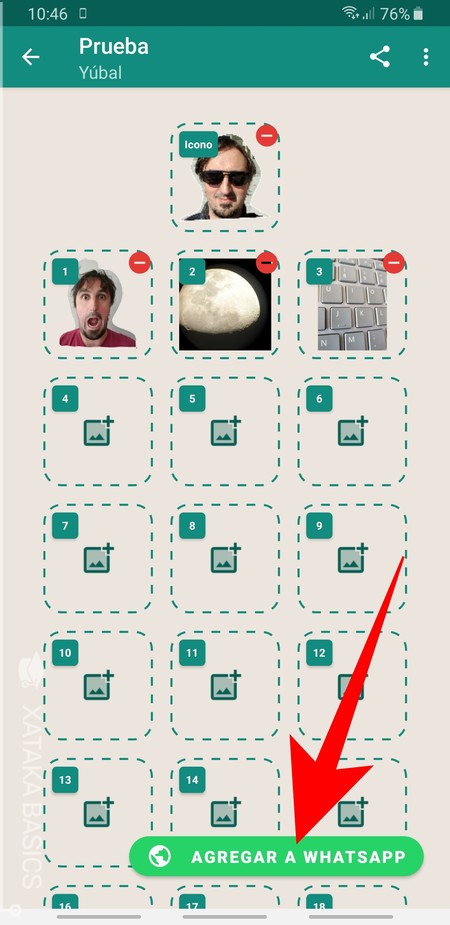
Tu paquete de stickers tiene que tener por lo menos tres imágenes y un icono principal para poder agregarlo a WhatsApp, pero a partir de ahí puedes añadir todos los que quieras. Una vez lo tengas completado, pulsa en Agregar a WhatsApp para proceder a añadir tu paquete de stickers. Te aparecerá una ventana de confirmación, y en ella simplemente pulsa en Añadir.
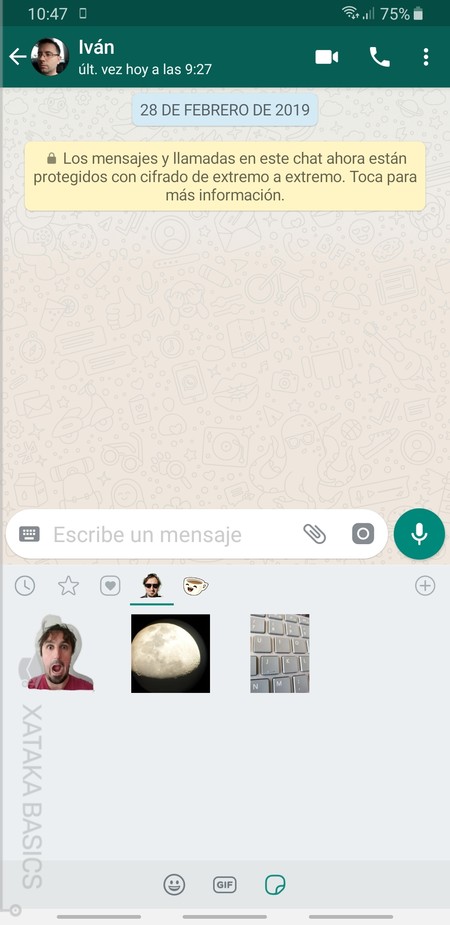
Y ya está, una vez terminado el proceso ya tendrás tu propio pack de stickers. Puedes crear y editar varios con esta misma aplicación, y luego instalarlos siempre que quieras.
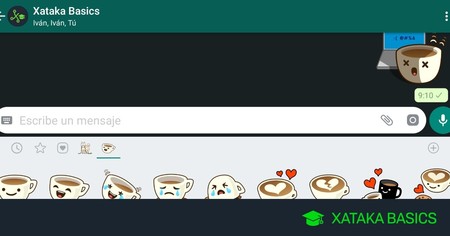





Ver 0 comentarios